Sharp PN-60TW3 Benutzerhandbuch
Seite 15
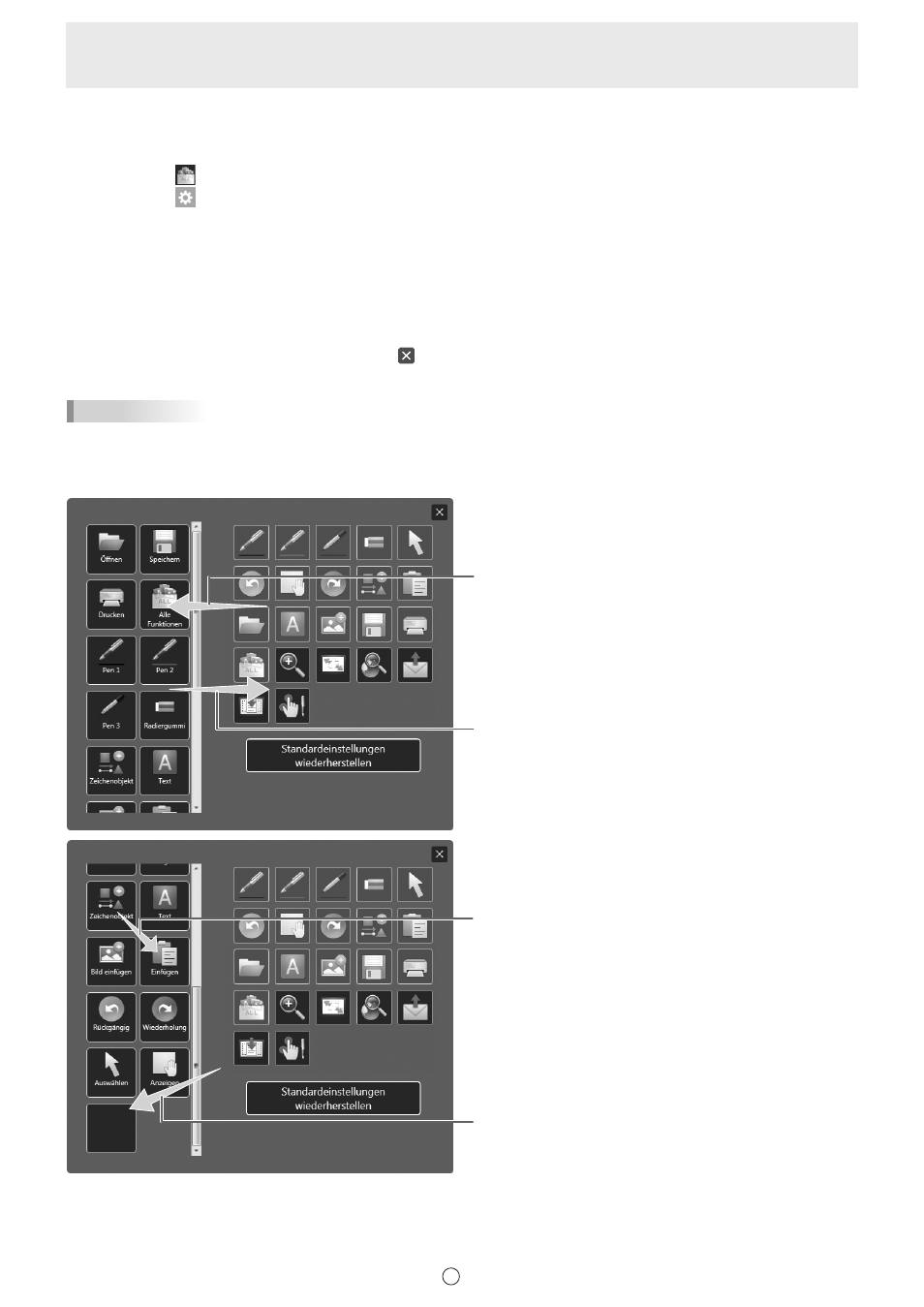
15
D
Individuelles Anpassen der Symbole, die im Klassisches Menü und Schwebendes Menü angezeigt werden
Diese Einstellungen werden gleichermaßen für das klassische Menü und das fließende Menü verwendet (horizontal und
vertikal). Die Einstellungen für die horizontale Anzeige des fließenden Menüs gelten ebenfalls für die vertikale Anzeige.
1. Berühren Sie
“Alle Funktionen” im Menü.
2. Berühren Sie
.
3. Verschieben Sie das gewünschte Symbol per Drag&Drop von der rechts neben dem Menü angezeigten Symbolliste
an die gewünschte Position.
• Wenn Sie ein Symbol am Ende des Menüs einfügen möchten, ziehen Sie das Symbol an die freie Stelle.
• Ein Symbol kann immer nur einmal hinzugefügt werden. Symbole, die bereits hinzugefügt wurden, werden in grau
angezeigt.
• Ein Symbol kann links zwischen Menüpositionen gezogen und dann eingefügt werden.
• Wenn Sie ein Symbol aus dem Menü entfernen möchten, verschieben Sie es per Drag&Drop in die Symbolliste.
4. Berühren Sie zum Schließen der Einstellungen oder eine Stelle außerhalb des Einstellungsmenüs.
TIPPS
• Es sollte mindestens ein “Pen”-Symbol im Menü angezeigt werden.
• Die Symbole “Radiergummi”, “Auswählen” und “Alle Funktionen” können nicht aus dem Menü entfernt werden.
• Um zur Standard-Menüanzeige zurückzukehren, berühren Sie “Standardeinstellungen wiederherstellen”.
Ziehen, um ein Symbol hinzuzufügen
Ziehen, um ein Symbol zu entfernen
Ziehen und ein Symbol einfügen
Um das Symbol am Ende einzufügen, ziehen Sie es an die
leere Stelle